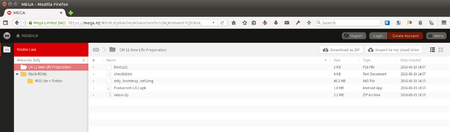S
stiewel
Neues Mitglied
- 0
SOS
hallo,
habe probleme mit meinem defy+. es ist ein motorola mb526, auf dem ich cyanogenmod 11 installiert habe. es lief einige wochen. jetzt erscheint nur noch das rote motorola-logo. es geht nicht mehr vor und nicht mehr zurück. einzig den akku rausnehmen hilft, dann kann ich das gerät abschalten. was kann ich tun? bitte helft mir.
danke im voraus.
lg
stiewel
hallo,
habe probleme mit meinem defy+. es ist ein motorola mb526, auf dem ich cyanogenmod 11 installiert habe. es lief einige wochen. jetzt erscheint nur noch das rote motorola-logo. es geht nicht mehr vor und nicht mehr zurück. einzig den akku rausnehmen hilft, dann kann ich das gerät abschalten. was kann ich tun? bitte helft mir.
danke im voraus.
lg
stiewel

 . Tote Links oder manchmal auch eine Paywall sind die Hoelle!
. Tote Links oder manchmal auch eine Paywall sind die Hoelle!